كيفية إنشاء موقعك وتشغيله بسرعة مع المحلي (في 5 خطوات)
نشرت: 2022-06-29وفقًا لاستطلاع حديث ، فإن 28 بالمائة من الشركات الصغيرة ليس لديها موقع ويب. بالإضافة إلى ذلك ، تستغرق العديد من الشركات شهورًا ، بل وحتى سنوات ، لتنشيط مواقعها وتشغيلها. بصفتك صاحب عمل ، فأنت تعلم أن الوقت هو المال.
لذلك ، عندما يتعلق الأمر بإنشاء موقع الويب الخاص بك ، فأنت لا تريد إضاعة أي وقت في إعداده. بفضل Local ، يمكنك إنشاء موقع ويب WordPress ونشره بسهولة. بنقرات قليلة فقط ، يمكنك الحصول على موقع ويب جميل وسريع الاستجابة يعرض منتجاتك وخدماتك للعالم.
في هذا المنشور ، سنلقي نظرة فاحصة على Local كأداة لتطوير الويب. بعد ذلك ، سنوضح لك كيفية استخدامه لتنشيط موقع الويب الخاص بك وتشغيله. هيا بنا نبدأ!
مقدمة إلى Local by Flywheel
Local by Flywheel هي بيئة تطوير محلية مصممة لمستخدمي WordPress:
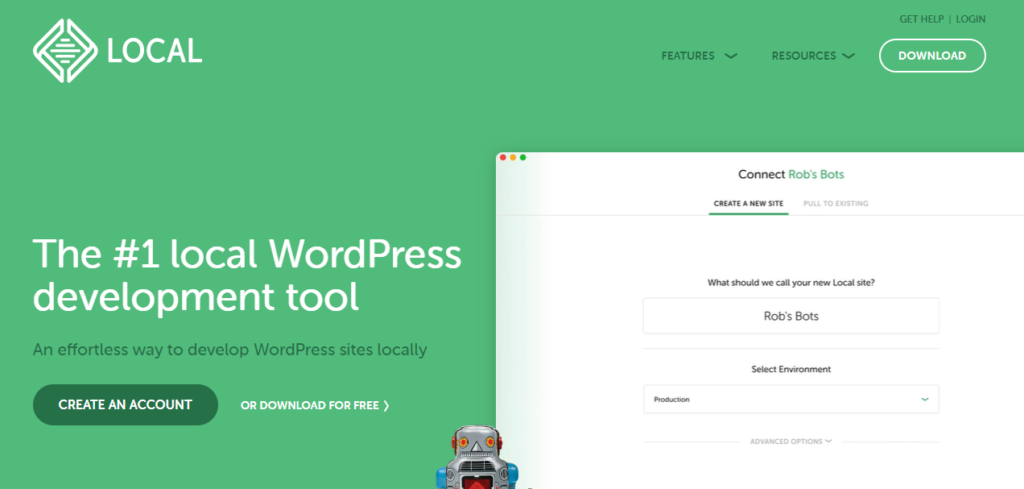
يمكّنك من إنشاء مواقع WordPress على جهاز الكمبيوتر الخاص بك ، دون الحاجة إلى خادم مباشر. هذا يعني أنه يمكنك العمل على موقعك دون اتصال ، وإجراء تغييرات دون التأثير على النسخة العامة لموقعك.
يحتوي Local على بعض الميزات الرائعة ، بما في ذلك التثبيت التلقائي والمسؤول بنقرة واحدة و MagicSync. يعني التثبيت التلقائي أنك لست بحاجة إلى إعداد WordPress يدويًا في كل مرة تريد إنشاء موقع جديد. بالإضافة إلى ذلك ، تتيح لك ميزة المسؤول بنقرة واحدة إنشاء حساب مسؤول WordPress بسرعة حتى تتمكن من بدء العمل على موقعك على الفور.
وفي الوقت نفسه ، يمكّنك MagicSync من مزامنة موقعك المحلي تلقائيًا مع خادم مباشر. هذا يعني أنه يمكنك إجراء تغييرات على موقعك المحلي ثم دفعها مباشرة ببضع نقرات.
كيفية إنشاء موقعك وتشغيله بسرعة مع المحلي (في 5 خطوات)
كما رأينا ، يمكنك إنشاء موقع باستخدام Local واختبار المحتوى الخاص بك قبل إجراء تغييراتك مباشرة. بهذه الطريقة ، يمكنك التأكد من أن كل شيء يعمل كما ينبغي قبل إطلاق موقع عملك.
لنلقِ نظرة على كيفية إعداد موقعك وتشغيله في خمس خطوات سهلة فقط.
الخطوة 1: تثبيت Local وإنشاء موقع جديد
أولاً ، ستحتاج إلى تنزيل Local على جهاز الكمبيوتر الخاص بك. سيطلب منك البرنامج تحديد نظام التشغيل:
ثم سيتم تشغيل المثبت. عند المطالبة ، اختر موقعًا للتثبيت:
بمجرد اكتمال التثبيت ، يمكنك تشغيل البرنامج وإنشاء حساب مجاني:
بمجرد قيامك بإعداد حساب محلي ، سيتم نقلك إلى لوحة التحكم:
هنا ، ستتمكن من الوصول إلى أي مواقع تقوم بإعدادها. للبدء ، انقر فوق الزر " إنشاء موقع جديد" .
الخطوة 2: تكوين إعدادات الموقع المحلي الخاص بك
بعد ذلك ، ستحتاج إلى تكوين إعدادات موقعك المحلي. أولاً ، سترغب في تسميته:
إذا قمت بالنقر فوق الارتباط " خيارات متقدمة " ، يمكنك تعديل المجال ومسار الموقع:
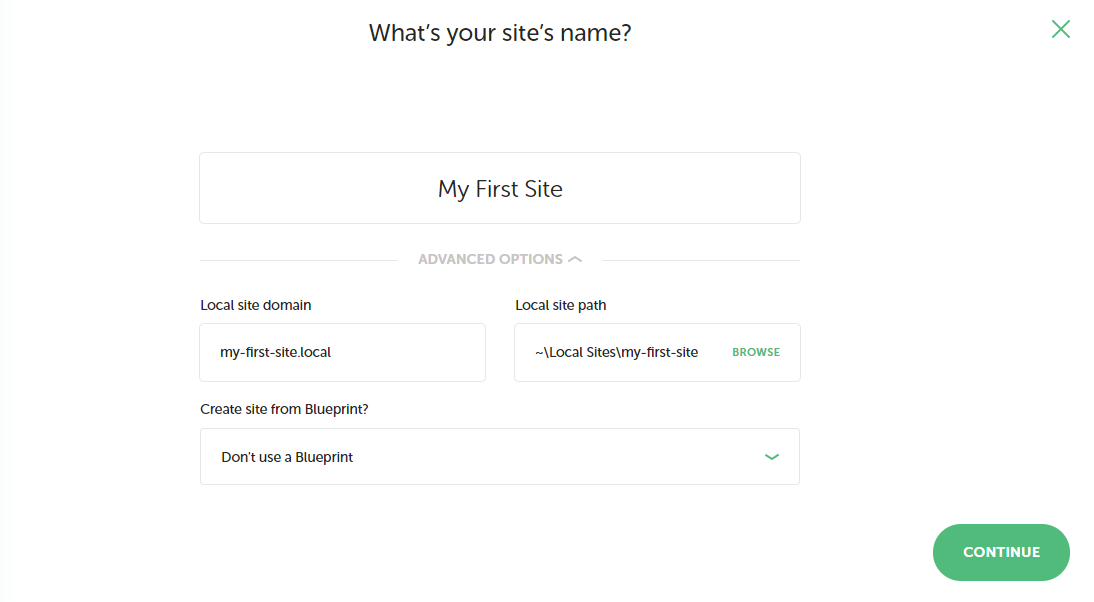
إذا انتقلت إلى قسم معلومات الموقع ، يمكنك تحديد عنوان URL لموقعك واختيار ما إذا كنت تريد استخدام HTTPS أم لا. ضمن إعدادات قاعدة البيانات ، ستحتاج إلى تحديد اسم لقاعدة البيانات الخاصة بك ، بالإضافة إلى اسم المستخدم وكلمة المرور.
في قسم إعدادات WordPress ، يمكنك إدخال اسم المستخدم وكلمة المرور لحساب المسؤول الخاص بك. إذا تركت هذه الحقول فارغة ، فسيقوم Local بإنشاء تفاصيل تسجيل دخول عشوائية لك. عندما تكون جاهزًا ، انقر فوق " متابعة ".
الخطوة التالية هي إعداد بيئة التطوير الخاصة بك. العروض المحلية خياران: مفضل أو مخصص :
نوصي باستخدام الخيار الأول إذا كنت مبتدئًا. إذا اخترت Custom ، فيمكنك تخصيص بيئتك بشكل أكبر عن طريق اختيار إصدار PHP وخادم ويب والمزيد.

الخطوة 3: إعداد WordPress
بعد اختيار بيئتك ، سيُطلب منك الاتصال بـ WordPress. يمكن القيام بذلك ببساطة عن طريق إدخال تفاصيل تسجيل الدخول إلى WordPress الخاصة بك ، والتي قمت بإنشائها في الخطوة السابقة:
ثم ، انقر فوق الزر " إضافة موقع " وانتظر Local لإنشاء موقعك. قد يستغرق هذا بضع دقائق.
بمجرد إنشاء موقعك ، سيتم نقلك إلى قسم المواقع المحلية في لوحة المعلومات الخاصة بك:
هنا ، يمكنك عرض تفاصيل موقعك. للوصول إلى موقع WordPress الخاص بك ، ما عليك سوى النقر فوق الزر Open Site .
الخطوة 4: تخصيص موقع WordPress الخاص بك
الآن بعد أن قمت بتثبيت WordPress ، يمكنك تكوين إعدادات وتفضيلات موقعك في لوحة القيادة:
إذا انتقلت إلى " الإعدادات " ، يمكنك تغيير عنوان موقعك ، وكتابة شعار ، والمزيد:
إلى جانب إعداد تفضيلات موقعك ، يمكنك أيضًا تخصيص مظهره. للقيام بذلك ، ما عليك سوى النقر فوق علامة التبويب المظهر واختيار سمة WordPress:
بمجرد اختيار سمة ، يمكنك البدء في إضافة المكونات الإضافية. تضيف هذه الأدوات ميزات إضافية إلى موقعك ، مثل نماذج الاتصال وأزرار الوسائط الاجتماعية. ما عليك سوى النقر فوق علامة التبويب الإضافات ، ثم تحديد إضافة جديد والبحث عن الأداة التي تريد تثبيتها:
بمجرد العثور على مكون إضافي تريد استخدامه ، ستتمكن من تثبيته وتنشيطه. يمكنك بعد ذلك الانتقال إلى صفحة المكون الإضافي الخاص بك في لوحة المعلومات لتكوين إعداداته.
الخطوة 5: انشر موقعك
أحد أفضل الأشياء في Local هو أنه يجعل من السهل جدًا نشر موقعك على الهواء مباشرة. في الواقع ، يمكن أن يتم تشغيله ببضع نقرات فقط.
أولاً ، ومع ذلك ، ستحتاج إلى شراء استضافة الويب. يمكنك العثور على مجموعة متنوعة من خطط الاستضافة لمواقع WordPress لدى مزودين مثل WP Engine و Flywheel.
بمجرد الانتهاء من فرز الاستضافة الخاصة بك ، قم بتسجيل الدخول إلى لوحة التحكم المحلية الخاصة بك وانتقل إلى صفحة الاتصال :
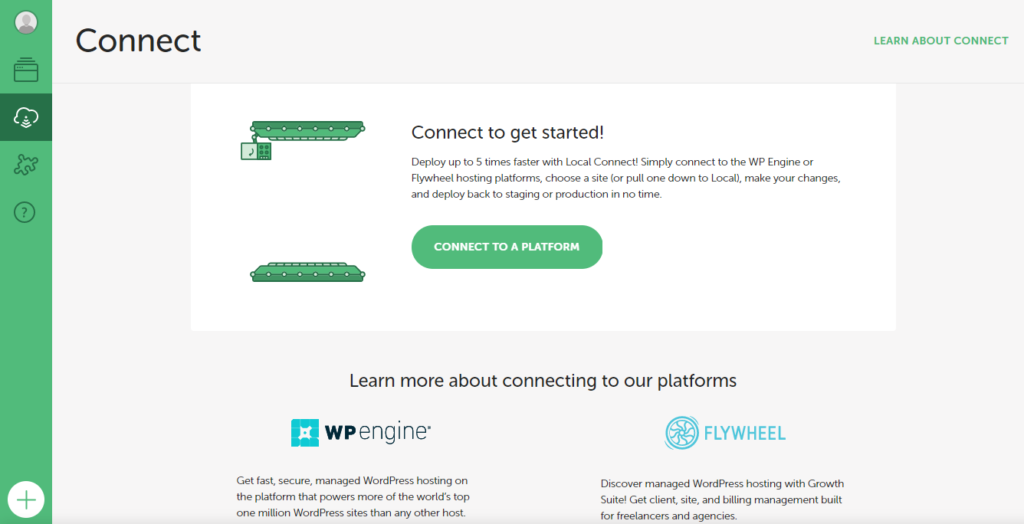
ثم انقر فوق الزر Connect to a Platform ، وحدد إما WP Engine أو Flywheel ، اعتمادًا على خطة الاستضافة التي اشتريتها. يمكنك بعد ذلك تسجيل الدخول إلى حساب الاستضافة الخاص بك لنشر موقعك.
هذا كل شيء - موقعك مباشر الآن! من الآن فصاعدًا ، يمكنك اختبار أي تغييرات على المحتوى الخاص بك على Local قبل نشرها على موقعك العام.
استنتاج
Local by Flywheel هي أداة تطوير تمكنك من إنشاء مواقع WordPress محليًا. إنه يوفر واجهة مستخدم سهلة الاستخدام ومجموعة من الميزات لمساعدتك في إدارة المحتوى الخاص بك بشكل أكثر كفاءة.
في هذا المنشور ، أوضحنا لك كيفية إنشاء موقع باستخدام Local ونشره في خمس خطوات سهلة فقط:
- تثبيت Local وإنشاء موقع جديد.
- تكوين إعدادات الموقع المحلي الخاص بك.
- قم بإعداد WordPress.
- تخصيص موقع WordPress الخاص بك.
- انشر موقعك.
هل لديك أي أسئلة حول إنشاء موقع على شبكة الإنترنت مع Local؟ واسمحوا لنا أن نعرف في قسم التعليقات أدناه!
